
时间:2021-01-18 12:16:58 来源:www.win10xitong.com 作者:win10
今天小编的电脑就发生了Win10系统如何获取显卡详细信息-不使用第三方软件的问题,对于刚刚才接触win10系统的用户遇到了这个Win10系统如何获取显卡详细信息-不使用第三方软件的情况就不知道怎么处理,要是你想自己解决而不想找专业人士来解决的话,完全可以按照小编的这个方法:1、使用快捷组合键“Win+R”打开运行命令窗口,在文本框中输入:dxdiag 并点击确定,。2、这时系统会弹出“DirectX诊断工具”,我们选择“是&rdquo就完美处理了。Win10系统如何获取显卡详细信息-不使用第三方软件的问题到底该怎么弄,我们下面一起就起来看看它的详细解决法子。
推荐系统下载:深度系统Win10专业版
02.这时系统会弹出“DirectX诊断工具”,我们选择“是”,如图所示。

03.在“DirectX诊断工具”界面中,我们切换到“显示”选项卡,就可以查看详细配置了,如图所示。
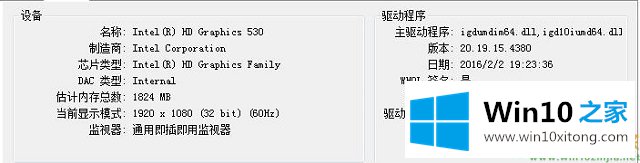
04.这个诊断工具还可以查看系统、声卡、鼠标键盘信息,我们根据需要选择相应的选项卡查看即可,如图所示。
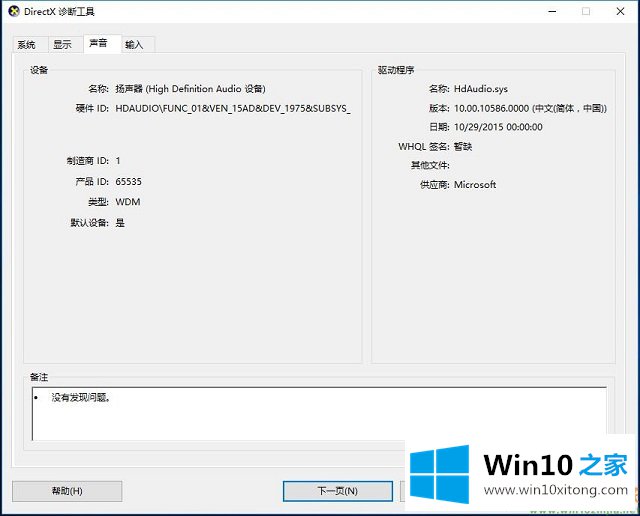
以上内容主要就是由小编给大家带来的Win10系统如何获取显卡详细信息-不使用第三方软件的详细解决法子,如果这篇文章对你有所帮助,那么希望你继续支持本站。